Übersetzen Sie Ihren BigCommerce-Shop
Mache deinen BigCommerce-Shop mit der Weglot Übersetzungs-App mehrsprachig und sorge dafür, dass dein Shop von tausenden neuen internationalen Webseiten-Besuchern gesehen wird.


Schließe dich Tausenden von globalen Marken aus jeder Branche an



Einstieg in wenigen Minuten



Eine saubere und einfache Einrichtung
Dein mehrsprachiger Laden ist in wenigen Minuten einsatzbereit.

Keine Code-Installation
Für BigCommerce entwickelt, erstellt unsere App Subdomains, um eine saubere und offizielle Installation zu gewährleisten.
Verwalte deine Übersetzungen ganz einfach

Vereinfachtes Übersetzungsmanagement
Erhalte eine erste Runde maschineller Übersetzungen und erhalte dann die volle Kontrolle, indem du sie über dein Weglot Dashboard verwaltest und bearbeitest.

Ein reibungsloser Arbeitsablauf
Weglot synchronisiert sich ständig mit deiner Webseite, sodass alle neu bearbeiteten oder hinzugefügten Inhalte automatisch übersetzt und angezeigt werden.
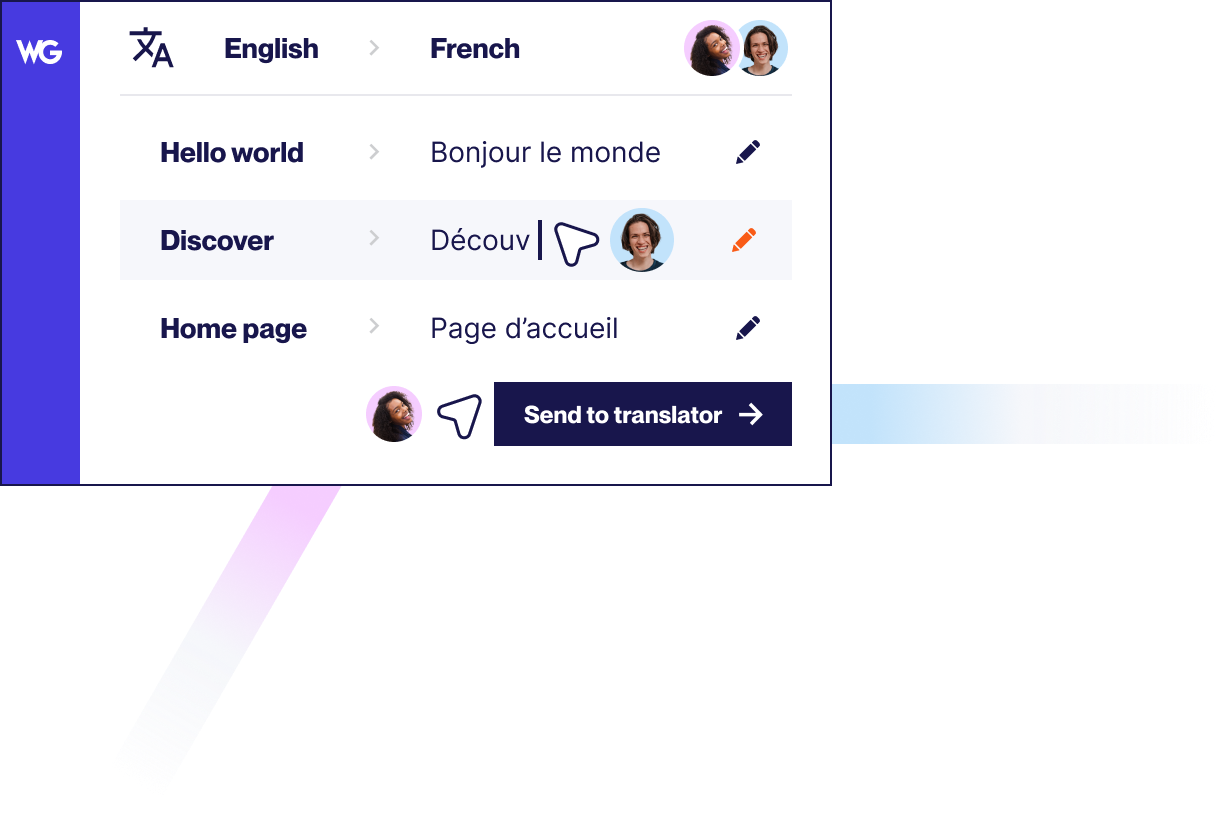
Erreiche Besucher auf der ganzen Welt



Mehrsprachige SEO
Dank der mehrsprachigen SEO-Funktionen von Weglot, die von Google vorgegeben werden, wird dein BigCommerce-Shop von deinen Kunden gefunden.

Sichtbar Sprachwechsler
Ein automatisch hinzugefügter Front-End-Sprachwechsler, den du bearbeitest, um das Erscheinungsbild deiner Webseite konsistent zu halten.
Mehrsprachig werden mit Leichtigkeit
Nimm eine Produktdemo


Kompatibel mit deinen Lieblings-WordPress-Plugins
Weglot arbeitet nahtlos mit WordPress-Plugins zusammen und ermöglicht es dir, eine vollständig lokalisierte Benutzererfahrung für deine mehrsprachige Webseite anzubieten. Erfahre mehr über unsere Preise.
Erfahre wie du loslegen kannst
Verbessere deine Fähigkeiten und finde die wichtigsten Informationen, die du brauchst, um dein Unternehmen weltweit auszubauen, in unserer umfangreichen Sammlung von Ressourcen.





.svg)
.svg)






